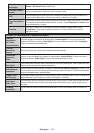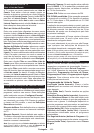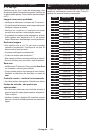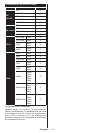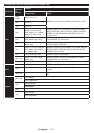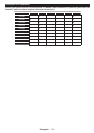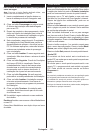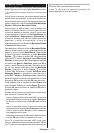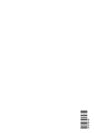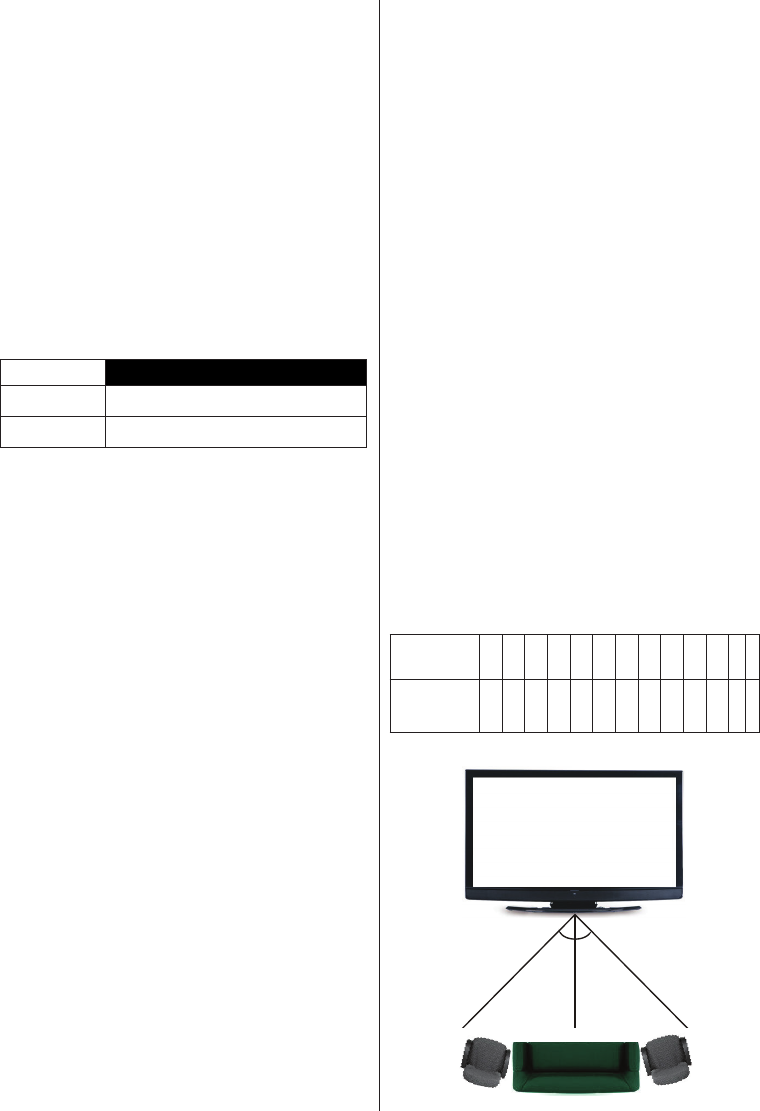
Português - 115 -
Visualizar imagens 3D
Os sinais de vídeo a entrar podem tanto ser em
formato 2D ou 3D. Pode ser visualizado um sinal 2D
tanto em 2D ou 3D, e 3D pode ser visualizado em
2D ou 3D. No caso de a opção de Modo 3D no menu
Denições 3D estiver congurada em Auto, a TV
pode detetar o sinal 3D e alterar automaticamente
o modo 3D. Caso contrário, pode alterar o modo
de visualização manualmente a partir do menu
Denições 3D.
O formato do sinal 3D pode tanto ser Lado a
Lado (SDS) ou Em Cima Em Baixo (TB). Pode
ter de escolher o formato correto usando a opção
Modo 3D se a TV não conseguir detetar o mesmo
automaticamente.
Além disso, quando estiver a visualizar em 2D pode
alterar as imagens 2D para imagens 3D ativando a
opção 3D Virtual no menu de Denições 3D.
Formato 3D Descrição
Lado a Lado
(SBS)
Imagens para os olhos esquerdo e direito são
posicionadas lado-a-lado.
Em Cima Em
Baixo (TB)
As imagens para os olhos esquerdo e direito são
posicionadas na parte superior e inferior do ecrã.
Mudar o formato 3D a partir do Menu
Opção
Premir o botão Quick Menu no controlo remoto para
abrir o Menu Opção. Selecionar a opção do Modo
3D e denir como desejar.
Ver imagens 3D no formato 2D
Em primeiro lugar a TV deve estar no modo 3D.
Selecionar a opção Apenas 2D no menu Denições
3D com os botões Para Cima ou Para Baixo. Premir
os botões Esquerdo ou Direito para denir o modo 2D
como Esquerdo, Direito ou Desligado.
Ver imagens 2D no formato 3D
Selecionar a opção 3D Virtual no menu Denições
3D com os botões Para Cima ou Para Baixo. Premir
os botões Esquerdo ou Direito para denir.
Alternar as imagens esquerda ou direita
Se as imagens 3D carem tremidas, trocar os lados
esquerdo e direito da imagem 3D.
Selecionar a opção Trocar Esquerdo/Direito com os
botões Para Cima ou Para Baixo. Premir os botões
Esquerdo ou Direito para denir Esquerdo/Direito
ou Direito/Esquerdo.
Denições 3D
Modo 3D
Pode personalizar as denições do modo 3D para obter
uma melhor experiência de visualização. Selecionar
um dos seguintes modos para experimentar a
visualização de imagem 3D:
Auto: Muda automaticamente para o modo 3D se for
detectada informação 3D de um transmissor digital
ou de uma fonte HDMI.
Lado a Lado: Mostra o conteúdo 3D o qual está
originalmente na forma lado a lado.
Base superior: Mostra o conteúdo 3D o qual está
originalmente na forma topo e base.
Desligado: A função 3D é desligada.
Apenas 2D
Se o conteúdo for 3D mas quer ver em 2D, pode
mudar para modo Apenas 2D. Há 2 opções
(ESQUERDA e DIREITA) para selecionar qual o lado
do conteúdo que quer ver em 2D.
3D Virtual
Conversão de 2D para 3D. Pode ativar ou desativar
esta função denindo como Ligado ou Desligado.
Ou dependendo do modelo, pode denir o nível de
profundidade do campo para várias denições ou
desligá-lo.
Trocar Esquerdo/Direito
Pode usar esta denição para mudar a fase da difusão
3D esquerda/direita.
Sensor de Profundidade 3D (dependendo do
modelo)
Esta denição activa o controlo de profundidade 3D.
Informação de Visualização 3D
Consultar as diretrizes abaixo de dimensão/distância
para experiência 3D da melhor forma possível.
Distância de Visualização
Tamanho
(polegadas)
23 26 32 37 39 40 42 46 47 48 50 55 65
Distância de
visualização
(m)
1.30
1.50
1.90
2.20
2.30
2.40
2.50
2.75
2.80
2.85
3.00
3.25
3.85
Ângulo de Visualização Horizontal
45
45